Teamviewer не готов — проверьте подключение: почему в программа не подключается – 5 экспертных решений проблемы подробно для новичков
Многофункциональная программа teamviewer для многих является палочкой-выручалочкой. С ее помощью устраняют неисправности компьютера, проводят бизнес-совещания. Но бывают случаи, когда вместо привычного интерфейса появляется сообщение teamviewer не готов проверьте подключение – что делать в этом случае, разберем в статье.
Teamviewer не готов проверьте подключение — как это исправить
Приложение teamviewer (team viewer) — отличная возможность подключаться к другим компьютерам, сетям.
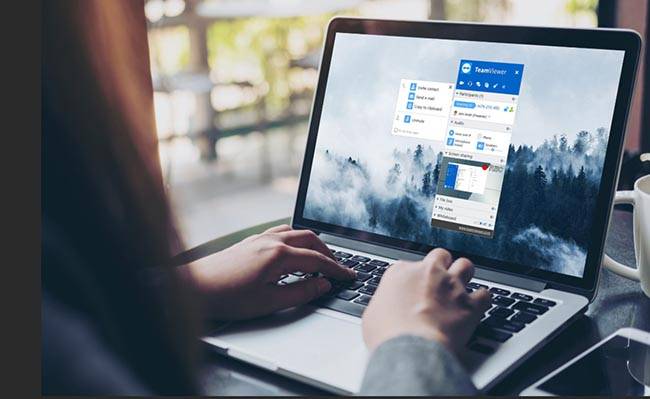
Основное предназначение программы — обеспечение удаленного доступа. Для этого устройству, на которое произведена установка, присваивается идентификационный код, назначается пароль.
Более подробно о том, для чего нужен teamviewer, поговорим в конце статьи, пока сконцентрируемся на вопросах его работы.
Несмотря на надежность, teamviewer даже в последней, 15 версии, сбоит, не говоря про 11, 12 редакции. Пишет, что прекращена работа, не запускается, не готов, не отвечает, проверьте подключение. Самая частая проблема — сообщение, что «не готов. Проверьте подключение».
Почему так бывает, с чем связана неполадка, мы сейчас расскажем.
Ваш любимый антивирус заблокировал запуск Teamviewer
Частая причина, по которой с тим вивер невозможно работать, связана с его блокировкой антивирусом. Немногие при установке проверяют настройки, поэтому прога может попасть в список опасных. Риски повышаются, если, по совету коллег, друзей, вы установили несколько антивирусов.
Рассмотрим, как решить проблему на примере Kaspersky Internet Security :
- запустить антивирус;
- нажать на шестеренку, расположенную в левом нижнем углу;
- найти раздел «Дополнительно»;
- нажать «Угрозы и исключения»;
- перейти в параметры, кликнуть «Настроить исключения»;
- найти надпись «Добавить», кликнуть, через обзор найти папку teamviewer или самостоятельно прописать к ней путь;
- в соответствии с Вирусной энциклопедией выбрать имя типа угрозы, указать в строке Объект;
- установить тип правила — активное или неактивное;
- нажать «добавить».
В других антивирусах принцип действия аналогичен. Основная задача — включить teamveiwer в список безопасных программ.
Встроенный в систему windows брандмауэр заблокировал запуск
Аналогично антивирусу блокировать teamviewer может брандмауэр и тогда вы тоже увидите заветнкую надпись «teamviewer не готов проверьте подключение». Его задача — обеспечить веб-контроль, предотвратить соединение опасной программы с интернетом. И все, вы получите сообщение что он не готов к работе и проверьте подключение. Решить вопрос можно, если внести ее в исключения брандмауэра.
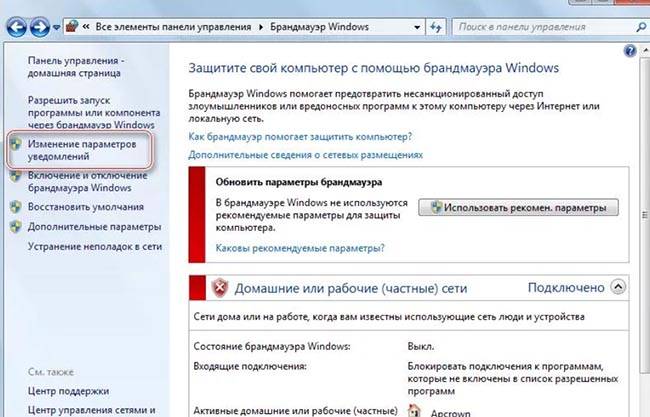
В Windows 10 сделать это можно так:
- перейти в поиск, набрать брандмауэр;
- нажать брандмауэр windows;
- найти «Разрешение взаимодействия с приложением…»;
- откроется список, в котором найти teamviewer;
- отметить «частная», «публичная».
Второй вариант — полностью отключить фаервол.
- найдите брандмауэр windows через поиск или вызвав панель управления одновременным нажатием win+x;
- нажать «включение и отключение брандмауэра windows»;
- отметить «отключить» для каждого типа сети;
- подтвердить выбор.
Глюки самой программы
Подчас проблема появляется не по вине компьютера и ограничений брандмауэра, антивируса, а из-за неизвестных глюков приложения, повреждения файлов. Прога теамвьювер выдает сообщение Waitforconnectfailed, перестанет работать. Запустить ее не получается.
- неправильная установка;
- повреждение реестра;
- повреждение загрузочного файла;
- вирус;
- случайное удаление teamviewer, файлов пользователем;
- влияние вредоносного ПО.
Рекомендуем воспользоваться следующими способами:
- перезагрузка программы;
- перезагрузка компьютера, ноутбука, телефона;
- установка обновления teamviewer. Вы используете старую версию. Новая требуется при появлении ошибки согласования протоколов;
- проверка ОС, установка обновлений. Чаще всего этот вариант дает результат на виндовс xp, 7, 8, 10. Проблемы случаются на mac, пк с os Ubuntu, Manjaro Linux, телефоне с андроид.
Самое эффективное решение — удалить прогу, установить заново. Скачать рекомендуется с официального сайта разработчиков teamviewer.com .
Проблема в способе запуска программы
Ошибки бывают не только в работе тимвьювер. Случается, пользователь запускает его неправильно, щелкая мышкой два раза по аналогии с другими прогами, заходит под обычным пользователем, ждет, что он запустится автоматически и будет готов.
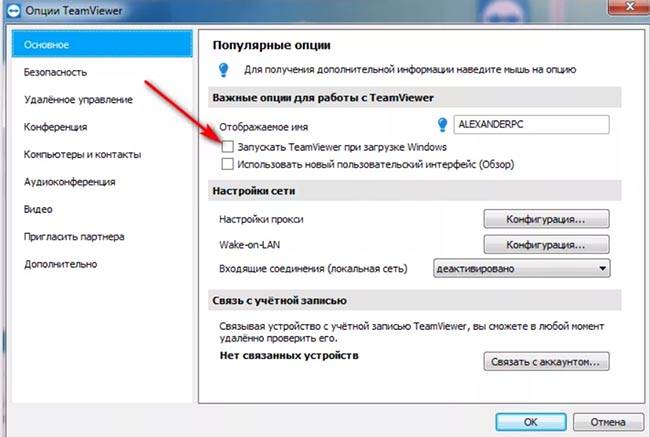
- найти ярлык, щелкнуть по нему правой кнопкой мышки;
- нажать «Запуск от имени администратора».
У разработчиков ПО форс-мажор
Если указанные меры не помогают, вероятно, teamviewer упал и не готов из-за проблем на стороне разработчиков.
Зайдите на официальную страницу или форум. Найти их можно, даже если в браузере пишу абракадабру dbdtrh или nbv (начало фразы teamviewer в русской раскладке). Возможно, сегодня там висит объявление службы поддержки, что teamviewer временно не работает, не готов или пользователи пишут сообщения об ошибке, что выдается проверьте подключение.
Исправить ситуацию вы не сможете. Подождите — через некоторое время приложение заработает.
Что-то с интернетом
Если вы не можете запустить тимвивер, зайти на сайт разработчиков или любимый форум, причина проблемы в неполадках с интернетом. О ней говорит надпись тайм аут.
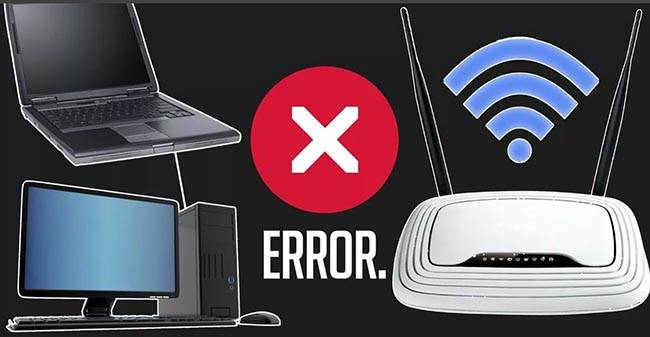
Для нормальной работы требуется стабильная качественная связь. Скорость должна быть 5-6 Мбит/ сек. Если она меньше, teamviewer не запускается, долго подключается, работает с перебоями, появляется сообщение time out. Уточнить скорость можно с помощью Speedtest .
- нет интернета. Рекомендуем отключиться от сети, снова подключиться. Не работает — переключитесь на другую сеть, проверьте соединение кабеля, сетевую карту, маршрутизатор, перегрузите роутер;
- действует ограничение скорости со стороны провайдера. Свяжитесь с ним, поменяйте тарифный план;
- использование прокси-сервера. Отключите все параметры сети. Зайдите в панель управления, перейдите в сеть, интернет, откройте свойства обозревателя, нажмите подключения;
- проблемы с DNS. Используйте сервер с другого компа, DNS Google.
Партнер не в сети
Если вам удалось запустить teamviewer, он готов, но вы не соединяетесь с собеседником, значит, партнер не в сети.
Свяжитесь с коллегой, клиентом другим способом, попросите подключить программу или обновить предыдущую 14 или 13 версию на новейшую. Даже если он в Крыму, вивер запустится.
Для чего вообще нужна программа Teamviewer
Приложение предлагает большой набор удобных инструментов для управления другим компьютером, обучения, решения бизнес-задач.

- удаленное управление. Teamviewer позволяет установить неисправности, произвести ремонт другого пк, мобильного устройства, в том числе с использованием модуля quicksupport;
- доступ к облачной платформе для оказания удаленной техподдержки;
- передача файлов;
- проведение и планирование совещаний, конференций, обучения онлайн. Любой пользователь может их назначить, управлять, стать участником. Для этого вивер просит идентификатор. Провести совещание можно с помощью видео, телефонного звонка. Есть опция презентации;
- доступ к пк с телефона android, iPhone, Windows Phone.
Руководство к эксплуатации к 13 версии и описание функций есть на сайте программы .
Выводы
Teamviewer — полезная программа, но иногда с ее работой возникают проблемы типа «teamviewer не готов проверьте подключение». Связаны они с повреждением файлов приложения, старой редакцией win, линукс манжаро, блокировкой антивирусом, брандмауэром, плохим интернетом. Для нормальной работы рекомендуем вовремя устанавливать обновления с официального сайта или напрямую из программы.